CONSULTA DE PRODUTO LENTO, O QUE FAZER?
ANTES DE INICIAR LEIA ABAIXO POIS É IMPORTANTE
NÃO PULE O PASSO 1, SE VOCÊ NÃO FIZER A PRIMEIRA ETAPA O PROBLEMA VAI CONTINUAR, O SEGUNDO TAMBÉM É IMPORTANTE, ALÍAS "TUDO NO POST É IMPORTANTE" ENTÃO LEIA E FAÇA O MESMO COM ATENÇÃO! A ideia do post é resolver o problema pular as etapas fará com que o problema continue, então NÃO PULE NENHUMA ETAPA!
POR SER UM PROCESSO DEMORADO O IDEAL É FAZER COM CALMA E ATENÇÃO!
- PRIMEIRO PASSO -
Sempre que instalar ou atualizar o sistema execute (Instalador + Atualizador) como (Administrador);
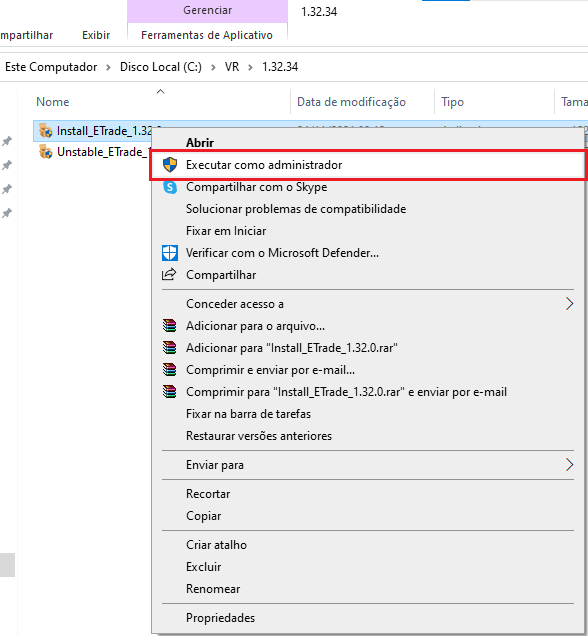
Obs.: Faça o processo acima em 'TODOS OS MICROS QUE TENHA O SISTEMA INSTALADO' não deixe nenhum de fora!
Configure os atalhos do sistema para executar como (Administrador) sempre;

Configure os .exe do sistema para executar como (Administrador) sempre;
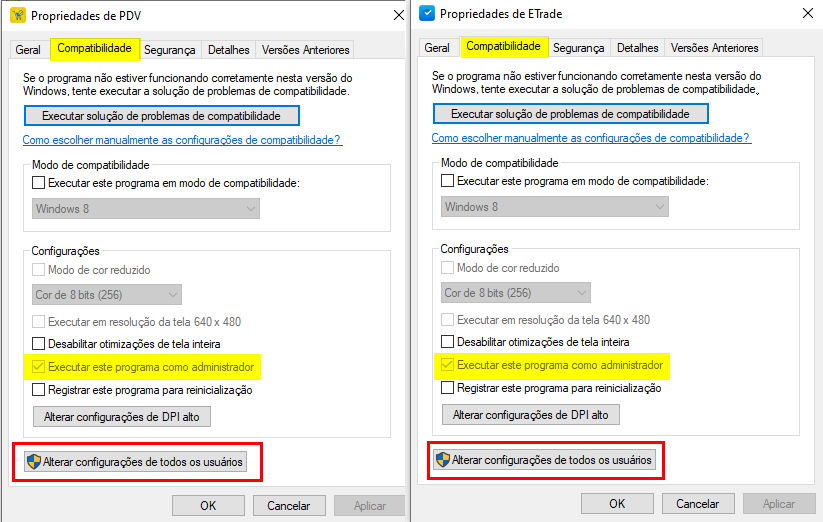
Obs1.: Configure os executáveis que o cliente usar como administrador conforme imagem acima (PDV.exe - Gourmet.exe - ETrade.exe);
Obs2.: Faça o processo acima em 'TODOS OS MICROS QUE TENHA O SISTEMA INSTALADO' não deixe nenhum de fora!
- SEGUNDO PASSO -
Essa versão nova possui alguns campos para serem configurados, veja quais campos o cliente NÃO precisa e desmarque;
ESSA CONFIGURAÇÃO ABAIXO TEM QUE SER FEITA EM TODAS AS TELAS DE CONSULTA DO SISTEMA POIS CADA UMA TEM SUA CONFIGURAÇÃO!
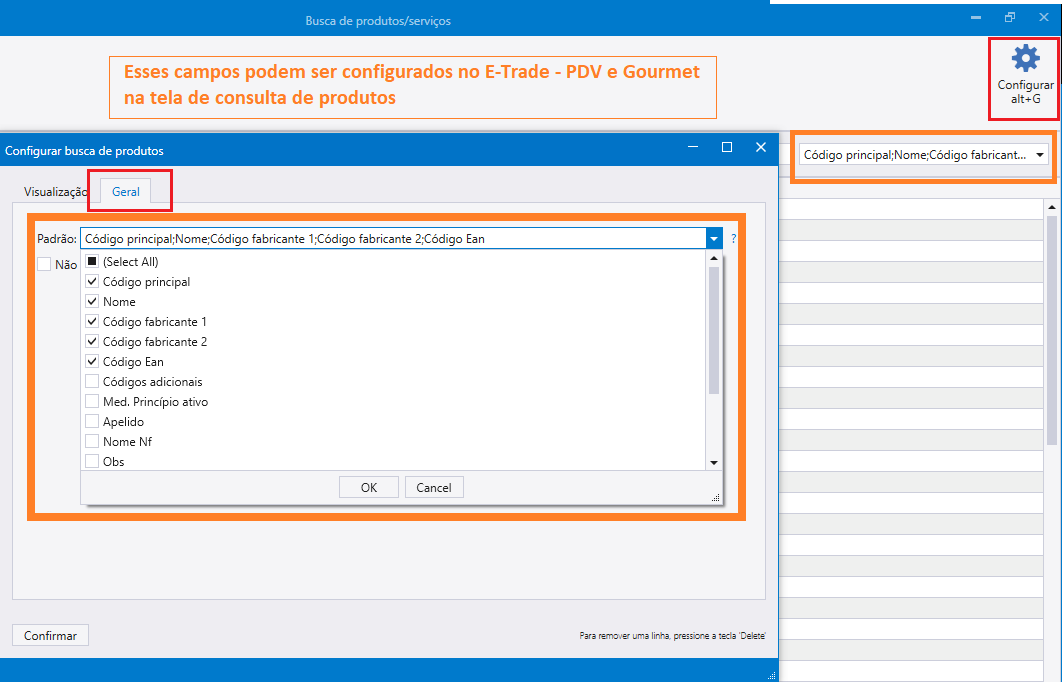
Imagem meramente ilustrativa, veja quais campos o cliente utiliza e deixe eles marcados!
A pesquisa de itens é muito impactada pela configuração que foi realizada nessa parte.
Algumas dicas podem te ajudar:
-
Evite colocar colunas desnecessárias, principalmente se essas colunas tem ligações com outras tabelas.
-
Colocar o nome do item e o nome da classe do produto pode deixar muito mais lento.
-
As vezes o colocam para exibir mais de uma tabela de preço, quantidade de tabelas tabelas que são colocadas na grid de resultado afeta drasticamente a pesquisa, em computadores muito lentos até mesmo uma tabela sendo exibida pode deteriorar muito o desempenho da consulta.
-
Exibição de estoque, esse é outro muito comum de vermos e que precisa de uma conexão com outra tabela igualmente grande, colocar o estoque para aparecer no resultado pode tornar muito lento a pesquisa.
-
"Estoque atual - composição" e "Estoque atual - total" são outros exemplos que podem deixar a pesquisa até 50% mais lenta.
-
Abaixo uma sugestão do que poderia ser uma exibição de dados mais enxuta:
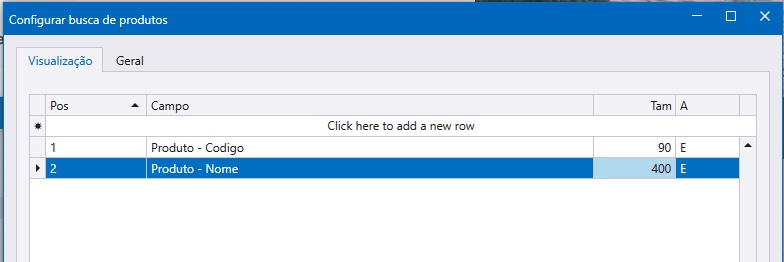
-
Evite pesquisar em campos desnecessários: o sistema também é impactado na hora de pesquisar pelo termo chave e a quantidade de lugares que ele precisa de ir para localizar.
-
Evite marcar itens na pesquisa que façam conexão com outra tabela, exemplo de: classe nome, marca nome e outras classificações.
-
Evite marcar a opção de códigos adicionais, ele é uma outra tabela que pode ser bem grande e vai afetar drasticamente o resultado das pesquisas.
-
Abaixo uma sugestão do que poderia ser uma pesquisa mais enxuta:
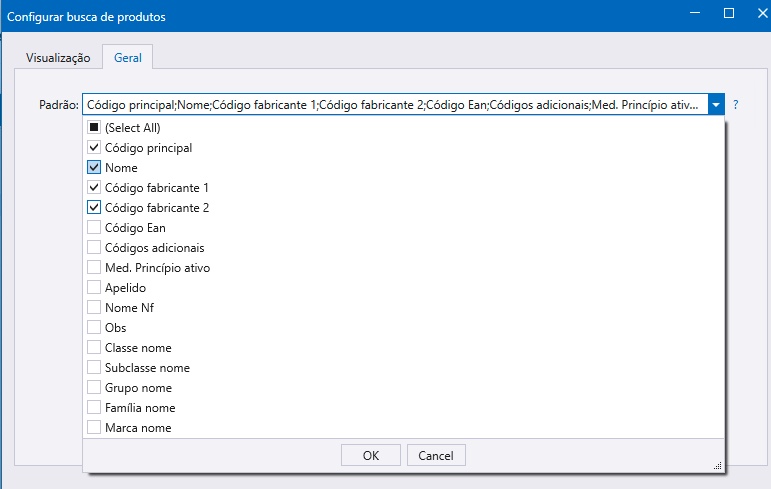
- Ative a opção de "Não buscar automaticamente ao buscar": sem essa opção marcada o sistema vai constantemente no banco para cada palavra digitada, se o computador for lento ele vai demorar para retornar os resultados e pode até acarretar em erro.
Para evitar isso, procure desativar esse recurso, isso geraria um impacto operacional para o cliente que passaria a ter que dar o ENTER para enviar a pesquisa para o banco, mas melhoraria em questão de desempenho.
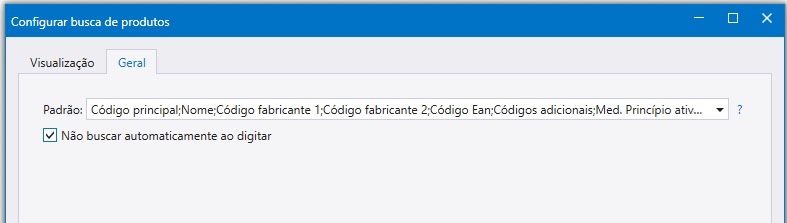
Lembre-se de fechar e abrir as telas para as configurações serem aplicadas.
Em resumo: tente entender melhor a necessidade do usuário e configurar de acordo para evitar problemas de desempenho.
As vezes pode ocorrer do usuário precisar de mais informações e essas informações serem impactantes no desempenho. Tente orientar o cliente sobre isso.
Uma sugestão do que você pode falar com o cliente:
-
Entendo que você precise de colocar outros dados na pesquisa, porém seu computador tem limitações severas na parte hardware, minha recomendação é que configuremos o sistema dessa forma... Caso queira colocar os outros dados, podemos analisar e fazer um upgrade para um hardware que seja compatível com sua necessidade.
-
Seu computador mau atende os requisitos mínimos exigidos pelo Windows, apesar disso o sistema está conseguindo funcionar, porém para que isso ocorra precisamos de fazer algumas concessões, entre elas foi tirar alguns dados do seu resultado de pesquisa, vamos tentar atualizar seu hardware para uma versão mais moderna e nova, assim você poderá usufruir todos os recursos da ferramenta que você adquiriu.
ESSA CONFIGURAÇÃO ACIMA TEM QUE SER FEITA EM TODAS AS TELAS DE CONSULTA DO SISTEMA POIS CADA UMA TEM SUA CONFIGURAÇÃO!
- TERCEIRO PASSO -
Se mesmo após o PRIMEIRO e o SEGUNDO passo não der certo outra opção é voltar a versão do banco de dados para (0-zero) e rodar o C:\ETrade\UpdateAutomatic.exe novamente;
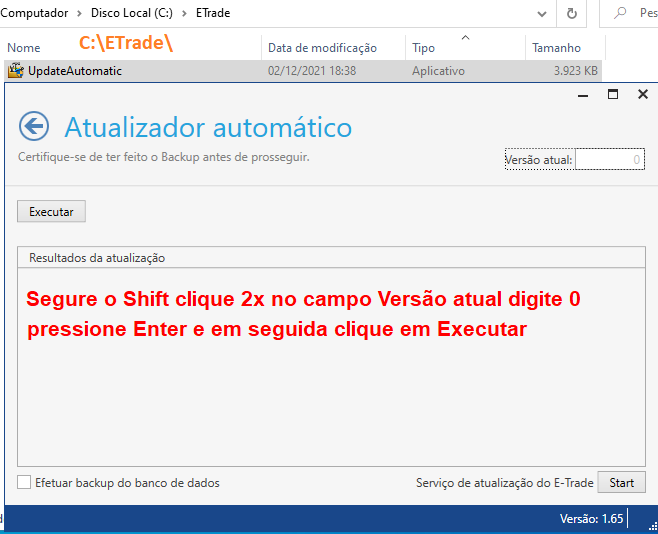
IMPORTANTE: NÃO volte a versão do banco com o sistema rodando, feche o sistema nos terminais que acessam o banco!
COMO VOLTAR A VERSÃO DO BANCO?
Para voltar a versão do banco abra como 'ADMINISTRADOR' O C:\ETrade\UpdateAutomatic.exe segure a tecla Shift clique com o mouse 2 vezes no campo (Versão atual) digite 0 pressione Enter, feito isso clique em Executar, aguarde o término e em seguida pode utilizar o sistema!
- QUARTO PASSO -
Abra as (Configurações do PDV) vá na aba (Visualização) e marque a check (Forçar renderização por software);
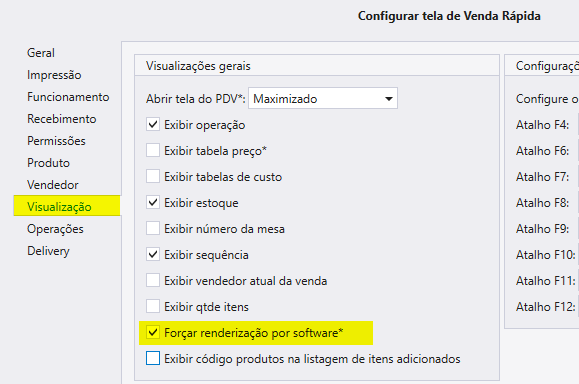
Imagem meramente ilustrativa, configure apenas o campo destacado de amarelo!
- CÓDIGO ADICIONAL, DEVO USAR? -
Vale ressaltar que o campo (Código Adicional) é uma tabela a parte, ela fica em formato de uma lista, ou seja, uma consulta feita nela vai demorar mais que a consulta feita na tabela cujo o sistema consulta os códigos (Principal, Código 1, Código 2 e EAN), (pois o sistema vai varrer toda essa listagem) então "NÃO RECOMENDAMOS USAR A CONSULTA COM ESTE CAMPO", é por conta e risco do técnico que implantou junto com o cliente que pediu tal informação usar a consulta neste campo, ele diferente dos demais códigos terá uma resposta na consulta mais demorada.
REQUISITOS MÍNIMOS
A configuração do micro atende aos requisitos mínimos? clique aqui e veja!
OUTRAS OBSERVAÇÕES
-
Não deixe de investir em um SSD e também uma quantidade boa de memória RAM. Esses dois componentes juntos podem otimizar muito o uso do sistema caso sejam mais potentes.
-
Caso você não tenha um SSD ou uma boa quantidade de memória, evite o uso de softwares pesados junto do etrade, até mesmo navegadores que consomem muita memória porem prejudicar a sua consulta de produto. Em micros que usam apenas o pdv, pode-se até mesmo trabalhar com o modo incorporado, para evitar que o operador abra o navegador ou outro softwares pesados desnecessariamente.
Palavras chave: busca; produtos; lentidão; pdv; saídas; entrada